Unul dintre cele mai importante platforme de streaming online, utilizată pentru încărcarea și distribuirea de conținut la nivel global, este Openload. Această platformă se concentrează pe menținerea unei calități superioare și pe protejarea serviciului de potențiale amenințări cibernetice. Openload oferă spațiu de stocare utilizatorilor, iar veniturile sunt generate prin intermediul publicității afișate pe site. Totuși, uneori, o problemă de autorizare a fluxului de date în timpul redării video poate provoca o eroare în serviciul Openload în Chrome. Această eroare se manifestă adesea când Openload este folosit ca server pentru redarea videoclipurilor în cadrul diverselor extensii disponibile pe platforma Kodi. Mesaje de eroare precum „olpair.com” și „openload.com/pair” sunt legate de această problemă și pot afecta negativ experiența de streaming pe Openload. Dacă vă confruntați cu această situație, ați ajuns în locul potrivit. Acest ghid complet vă va oferi soluții pentru a remedia problema Openload în Chrome.
Cum se rezolvă problema Openload în Chrome
Deși mulți utilizatori ai Kodi se referă la ea ca la o eroare, problema Olpair nu este, din punct de vedere tehnic, o eroare. Deși este posibil să fie o problemă neplăcută, Openload a implementat această politică pentru a oferi utilizatorilor o experiență de streaming mai bună. Fiind unul dintre cele mai mari servere de găzduire de filme și videoclipuri, Openload se confruntă cu un număr mare de accesări zilnice. Din cauza dificultății serverelor de a gestiona numeroasele cereri zilnice, Openload a introdus această etapă pentru a reduce abuzul de resurse. În special, programele, roboții și anumite extensii Kodi care folosesc limbajul Python pentru a obține link-uri directe de streaming de la servere sunt responsabile pentru aceste probleme. Prin solicitarea ca fiecare conexiune să fie asociată, doar utilizatorilor autorizați li se acordă acces, iar celelalte cereri sunt refuzate. Această autorizare este valabilă timp de 4 ore, după care va trebui să repetați procesul de asociere pentru a putea utiliza serverul fără a întâmpina eroarea Olpair.
Metodele prezentate în acest articol vă pot ajuta să remediați eroarea pe server și să rezolvați problema Openload în Chrome.
Metoda 1: Remedierea erorii Openload direct pe site
Această metodă vă va ajuta să eliminați eroarea „openload.com/pair”. Singura limitare este că va trebui să repetați această procedură la fiecare 4 ore pentru a remedia eroarea.
Pasul I: Utilizați un serviciu VPN
Primul pas constă în utilizarea unui serviciu VPN pentru a masca adresa IP și pentru a vă permite să vizionați conținutul dorit.
1. Lansați aplicația NordVPN.
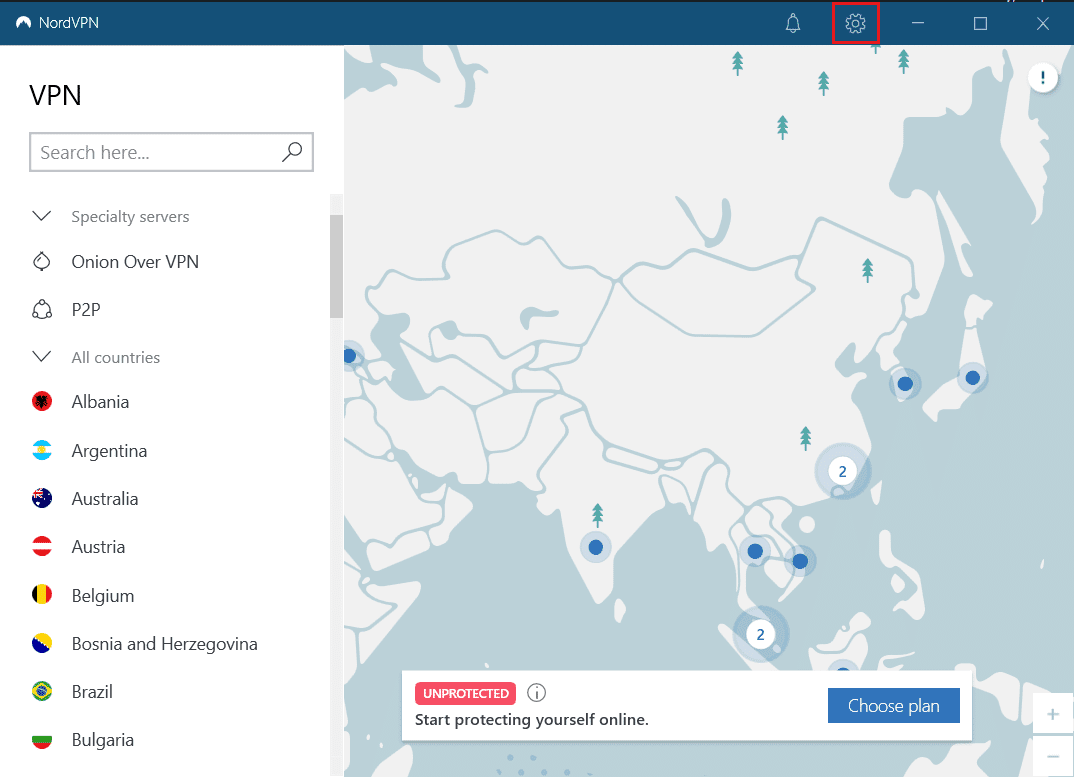
2. Faceți clic pe butonul Conectare și introduceți datele de identificare.
3. Apăsați butonul Conectare rapidă și așteptați ca statusul să devină PROTEJAT în bara de mesaje.
Notă: Alternativ, puteți căuta o anumită adresă IP folosind bara de căutare.
Pasul II: Utilizarea Streamingului Openload în aplicația Kodi
Următorul pas constă în utilizarea streamingului Openload în browserul web implicit și în aplicații terțe, cum ar fi Kodi.
1. Apăsați tasta Windows, tastați Google Chrome și faceți clic pe Deschidere.

2. Accesați site-ul web oficial Openload.
Notă: Site-ul Oplair nu mai este accesibil din cauza problemelor cu drepturile de autor.
3. Bifați caseta „Nu sunt robot” și faceți clic pe butonul Împerechere.
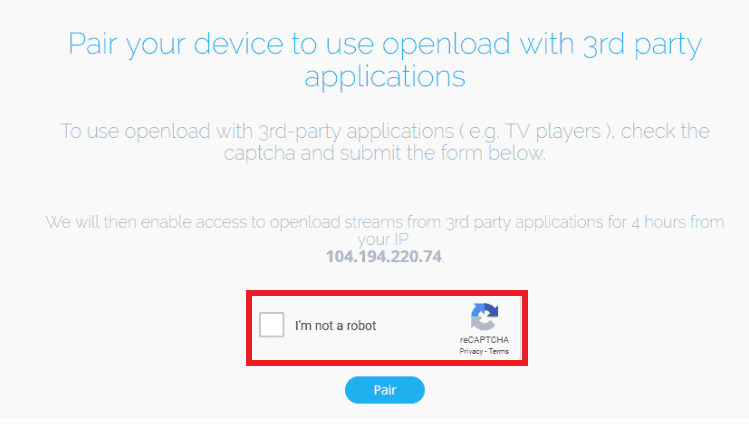
4. Veți vedea mesajul care vă confirmă că sunteți împerecheat după finalizarea procesului.
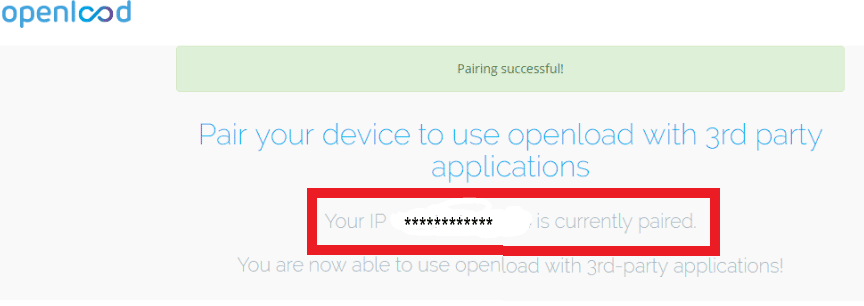
Notă: În anumite cazuri, veți vedea mesajul pop-up „Asociere reușită”.
5. Lansați aplicația Kodi folosind bara de căutare din Windows și puteți folosi streamingul Openload în cadrul extensiilor.
Metoda 2: Dezactivarea hosterilor cu opțiunea Captchas în extensiile Kodi
Dacă întâmpinați probleme în timpul streamingului de conținut în aplicația Kodi, puteți dezactiva hosterii cu opțiunea captchas. Această a doua metodă este un mod de a rezolva problema Openload. Singura limitare este că rezultatul căutării va fi blocat din cauza verificării captcha.
1. Apăsați tasta Windows, tastați Kodi și faceți clic pe Deschidere.
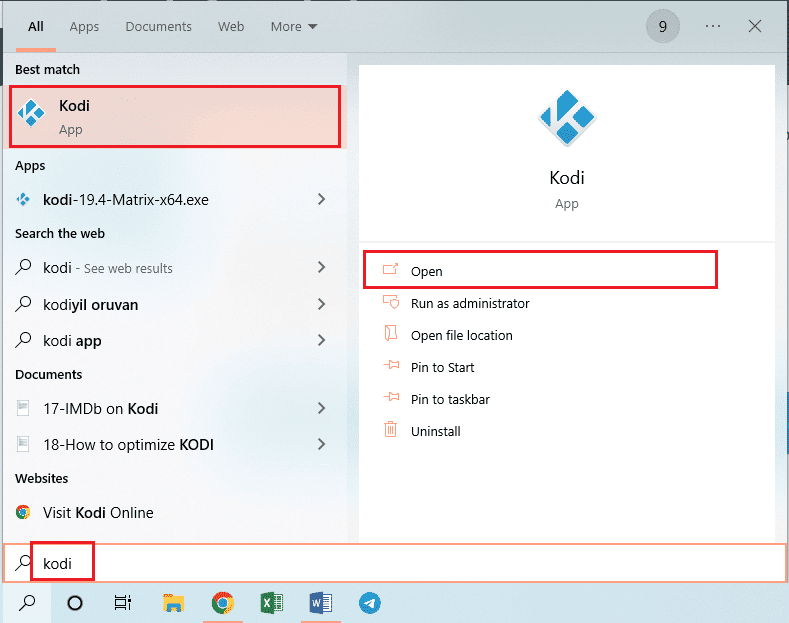
2. Faceți clic pe fila Suplimente din panoul din stânga paginii de start.
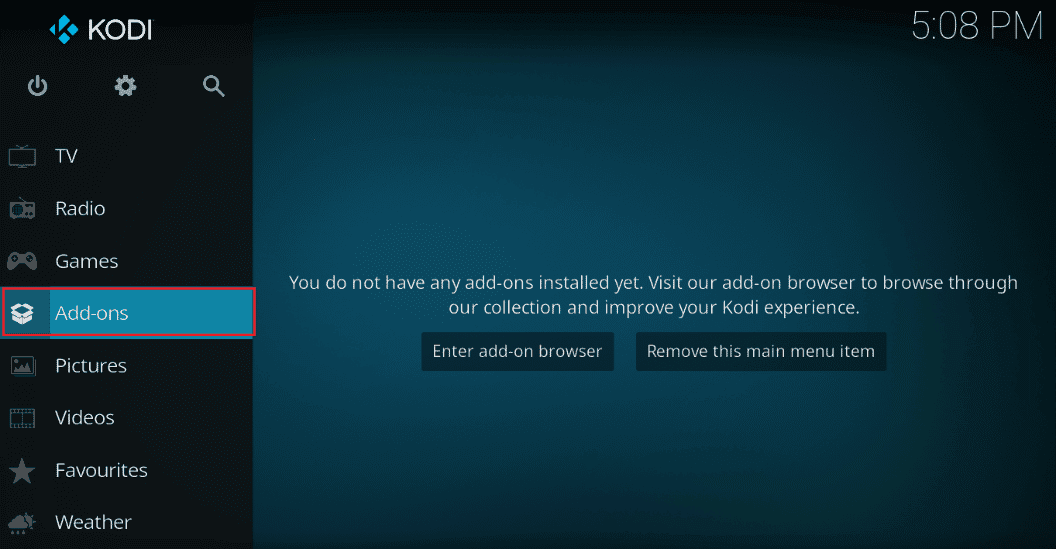
3. Selectați suplimentul Exodus din listă.
Notă: Pentru exemplificare, este ales suplimentul Exodus.
4. Faceți clic pe butonul Configurare.
Notă: Alternativ, faceți clic pe opțiunea Instrumente și apoi pe SETĂRI – Redare de pe pagina următoare.
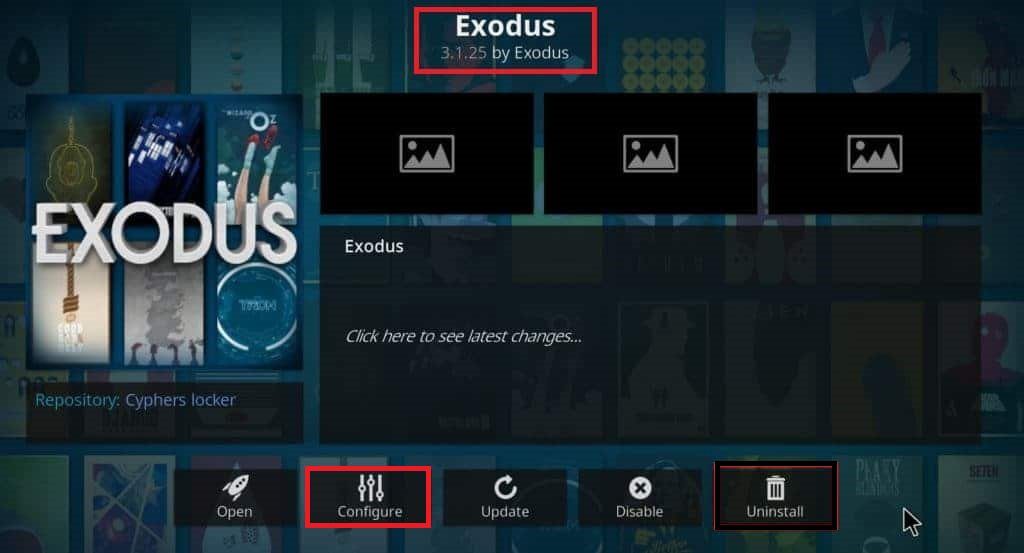
5. Faceți clic pe fila Redare din panoul din stânga ferestrei și dezactivați opțiunea Hosters with captchas.
6. Apăsați butonul OK din mesajul de notificare din colțul din dreapta sus al ecranului și puteți căuta orice conținut în suplimentul Exodus.
Întrebări frecvente (FAQs)
Î1. Ce este serviciul Openload?
Răspuns. Openload este un serviciu de streaming gratuit care permite utilizatorilor să acceseze spațiu de stocare și să partajeze conținut.
Î2. Este Olpair sigur?
Răspuns. Olpair este sigur de utilizat, dar reclamele intrusive pot introduce viruși și malware în computer. Este recomandat să utilizați un serviciu VPN pentru a preveni aceste riscuri.
***
Acest articol oferă metodele prin care se poate rezolva problema Openload. Vă rugăm să ne împărtășiți sugestiile și întrebările despre problema Openload în secțiunea de comentarii.